¿Eres propietario de una pequeña empresa, profesor, estudiante o creador de contenido? ¿Alguna vez quiso crear un video de aspecto profesional, pero no tiene tiempo ni recursos para grabar su propio audio y video? Clipchamp lo tiene cubierto. Aprende a hacer un video usando imágenes y música de stock gratis en minutos.
Aquí en Clipchamp, hemos agregado imágenes de archivo a nuestra barra lateral, complementando nuestro archivo de audio y video existente. Ahora cualquiera puede crear sus propias presentaciones de diapositivas, presentaciones, intros y outros de video utilizando imágenes de stock y música. Si tiene fotos que le gustaría usar pero no tiene tiempo para editarlas, puede considerar comunicarse con un profesional independiente o una empresa de edición de fotos para obtener servicios de retoque fotográfico de alta calidad a un costo razonable.
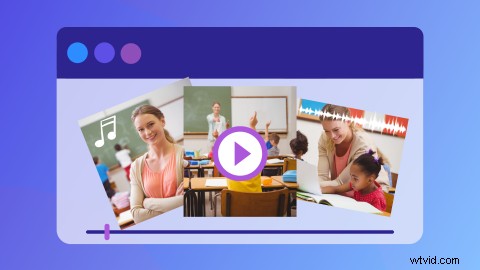
Pasemos a un desglose paso a paso de cómo puede crear un video con fotos y música en nuestro editor de video en línea que funciona desde su navegador, sin necesidad de descargas.
Cómo crear un video con fotos y música en Clipchamp
Paso 1. Inicia sesión en Clipchamp o regístrate gratis
Para empezar a crear un vídeo con imágenes de archivo y música, deberá iniciar sesión en su cuenta de Clipchamp si ya es miembro. Si no, regístrese gratis hoy.
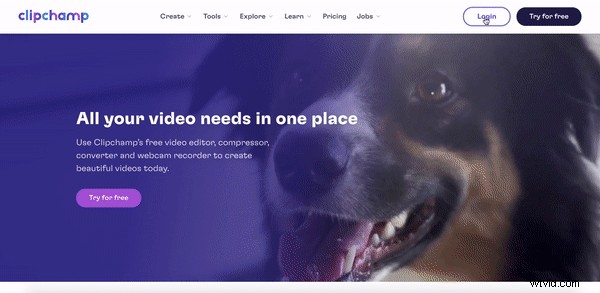
Paso 2. Crea un nuevo video
Haz clic en el botón morado + Crear un vídeo botón en la esquina superior derecha de su pantalla. Nuestro editor se abrirá automáticamente. Antes de comenzar, cambie el nombre de su video.
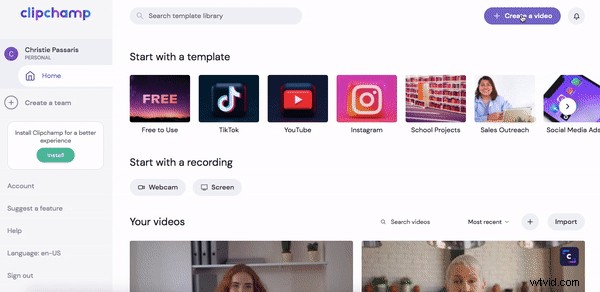
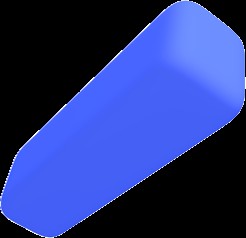
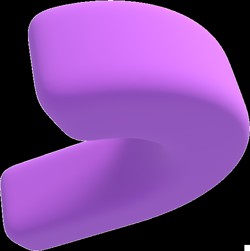
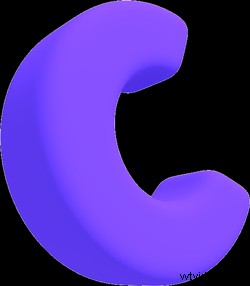 Editor de video gratuito en el navegador
Editor de video gratuito en el navegador Haz videos profesionales en minutos
Prueba gratisPaso 3. Seleccione imágenes de stock o cargue las suyas propias
Haga clic en la Imagen de archivo pestaña en la barra lateral izquierda. Aparecerá una ventana desplegable. Busque una categoría específica de imágenes de archivo o elija entre las carpetas sugeridas.
Haz clic en la imagen de stock que te gustaría usar. Luego haga clic en Agregar a mis medios. También puede desplazarse por imágenes similares a continuación. Sus imágenes de stock aparecerán en sus Medios biblioteca.
Alternativamente, haga clic en el círculo blanco + en la parte superior de la barra lateral izquierda. Arrastra y suelta tus propias imágenes o busca en los archivos de tu computadora.
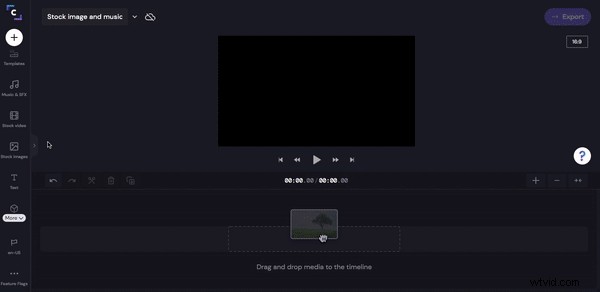
Paso 4. Agregue imágenes a su línea de tiempo
Arrastrar y soltar sus imágenes de archivo en la línea de tiempo. Para cambiar el tamaño de sus imágenes y eliminar los bordes negros, haga clic en Transformar luego Recortar para rellenar.
Modifique la duración de la duración de su imagen moviendo las barras laterales verdes hacia la izquierda y hacia la derecha.
Repita este proceso para todas las imágenes.
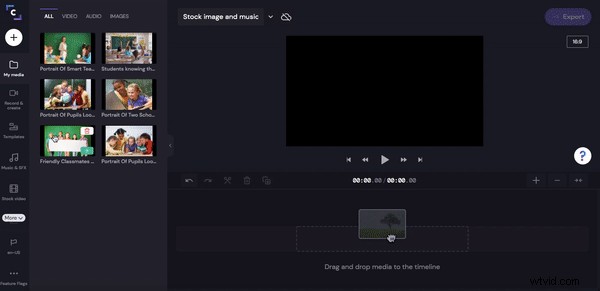
Paso 5. Agregue texto si lo desea
Para agregar un título a su video, haga clic en el Texto pestaña en la barra lateral izquierda. Arrastre y suelte el texto deseado en la línea de tiempo sobre sus imágenes. Mueva la barra lateral verde hacia la izquierda y hacia la derecha para modificar la duración del texto.
Corrija el texto, cambie el color, el tamaño y la posición.
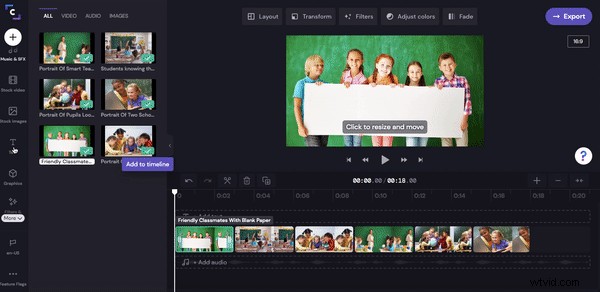
Paso 6. Agregar música de archivo
Ahora es el momento de agregar música de archivo maravillosa para darle vida a tu video. Haz clic en Música y SFX pestaña en la barra lateral izquierda. Busque un género y título específicos, o elija una pista de audio de nuestras carpetas sugeridas.
Haga clic en el símbolo verde + para agregar el audio a su línea de tiempo. Modifique la longitud de su pista moviendo las barras verdes hacia la izquierda y hacia la derecha.
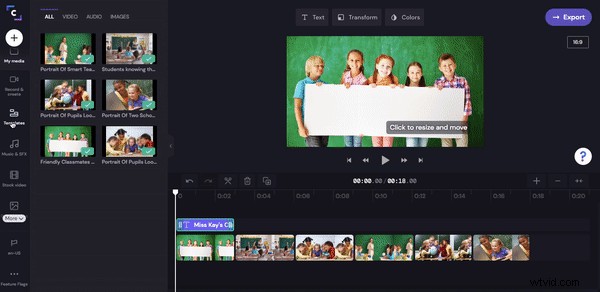
Paso 7. Guarda tu nuevo video
El paso final es exportar tu video. Haz clic en el morado → Exportar en la esquina superior derecha del editor. Aparecerá una ventana emergente. Seleccione 1080p para la mejor resolución y calidad mejoramiento.
Guarde su video directamente en su computadora, comparta un enlace con amigos, inserte un código o guárdelo directamente en Box, Dropbox, Google Drive, OneDrive, Pinterest, LinkedIn o YouTube.
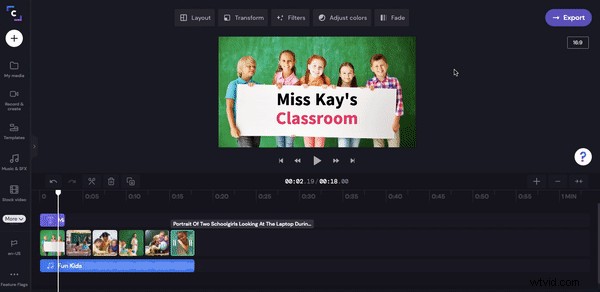
Haga hermosos videos con imágenes y música
Y eso es una envoltura. Haga con éxito un video en nuestro editor de video en línea utilizando imágenes y música de stock. ¡Es fácil!
Si está buscando mejorar aún más su videojuego, diríjase a cómo convertir su blog en un video tutorial de alto nivel.
Crea hermosos videos hoy. Regístrate en Clipchamp.
